Некоторые приложения позволяют приостановить подписку. Если вы решите сделать это, ваша подписка будет приостановлена в конце текущего расчетного периода.
Помните, что удаление приложения не означает прекращения подписки!

- Зайдите на play.google.com.
- Убедитесь, что вы используете правильный аккаунт Google.
- Слева нажмитеМои подписки.
- Выберите подписку, которую хотите отменить.
- Нажмите Управление → Отменить подписку .
Если у вас есть подписка на приложение, а оно удалено из Google Play, подписка будет отменена. В этом случае вы не будете иметь права на возврат средств за предыдущие подписки.
Если подписка была отменена вами и ее оставшийся срок истек, установите ее снова.
Если вы отмените подписку, вы все равно сможете пользоваться услугами в течение периода оплаты.
Например, если вы купите годовую подписку за 300 рублей 1 января и отмените ее 1 июля:
- Подписка будет действительна до 31 декабря.
- Но, следующий период оплачиваться не будет.
Повторное включение или отключение подписки
Если подписка была отменена, но все еще активна:
- Зайдите на play.google.com.
- Убедитесь, что вы используете правильный аккаунт Google.
- Слева нажмите «Мои подписки» .
- Выберите подписку, которую вы хотите восстановить.
- Нажмите Восстановить .
ПримечаниеНекоторые подписки не могут быть восстановлены таким образом.
Если вы отменили подписку и ее оставшийся срок истек, настройте подписку заново.
Управление подписками на устройстве с Android
Отмена подписки
Удаление приложения не отменяет подписку.
- На телефоне или планшете Android откройте Магазин Google Play.
- Убедитесь, что вы используете правильный аккаунт Google.
- ВыберитеМеню→ Подписки .
- Выберите подписку, которую хотите отменить.
- Нажмите Отменить подписку .
- Следуйте инструкциям на экране.
Если у вас есть подписка, привязанная к приложению, продление подписки будет отменено, если вы удалите приложение из Google Play. В этом случае вы не будете иметь права на возврат средств за предыдущие подписки.
Если подписка была отменена вами и ее оставшийся срок истек, установите ее снова.
Если вы отмените подписку, вы все равно сможете пользоваться приложением в течение периода оплаты.
Например, если вы купите годовую подписку за 300 рублей 1 января и отмените ее 1 июля:
- Подписка будет действительна до 31 декабря.
- Но, наследующий период продлеваться не будет.
Повторное включение или отключение подписки
Если подписка была отменена, но все еще активна:
- На телефоне или планшете Android откройте Магазин Google Play.
- Убедитесь, что вы используете правильный аккаунт Google.
- ВыберитеМеню→ Подписки .
- Выберите подписку, которую вы хотите восстановить.
- Нажмите Восстановить .
- Следуйте инструкциям на экране.
ПримечаниеНекоторые подписки не могут быть восстановлены.
Если вы отменили подписку и срок ее действия истек:
Если вы отменили подписку и ее оставшийся срок истек, установите ее снова.
Стоит ли выключать подписки в Google Chrome
Не рекомендуется удалять все подписки в Google Chrome для каждого пользователя. По сути, это полезный инструмент, который информирует вас об обновлениях продукции, последних новостях, ответах на комментарии и многом другом. Главное преимущество этой технологии — минимальная задержка между обновлением и моментом, когда мы о нем узнаем.
Злоупотребление этой технологией создало целую рекламную нишу. Сайты рассылают тематические посты: Акции от партнеров, новые игры и многое другое. Они не имеют особого смысла, а просто направлены на то, чтобы получить наши деньги или наше время. От таких уведомлений лучше отписаться. Если вы полностью заблокируете подписку, вам придется постоянно обновлять сайт, если вы ждете интересного материала, что не всегда удобно.
Мы рекомендуем разумно использовать уведомления и разрешать уведомления только с надежных веб-сайтов. Все остальные подписки Google Chrome должны быть отменены.
Как отключить подписки в Гугл Хром
Если у вас накопилось много ненужных или даже опасных подписок, пришло время их удалить. Лучше всего проверить все сайты, которым разрешено показывать уведомления, и отфильтровать их вручную.
Здесь вы можете просмотреть все подписки в Google Chrome:
- Щелкаем мышью на кнопку в виде трех точек в верхнем правом углу и открываем «Настройки».
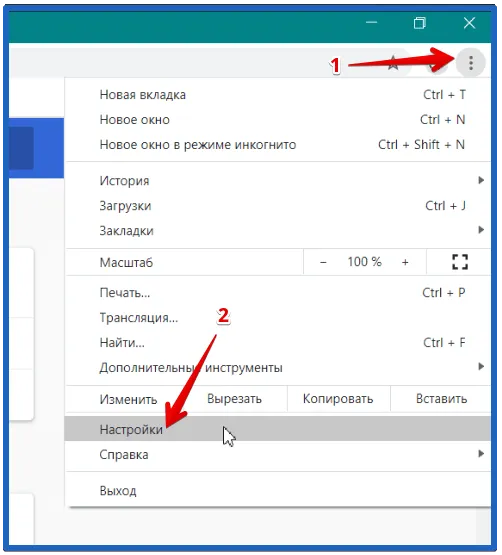
- Ищем один из первых блоков «Конфиденциальность и безопасность» и нажимаем в нем на «Настройки сайта».
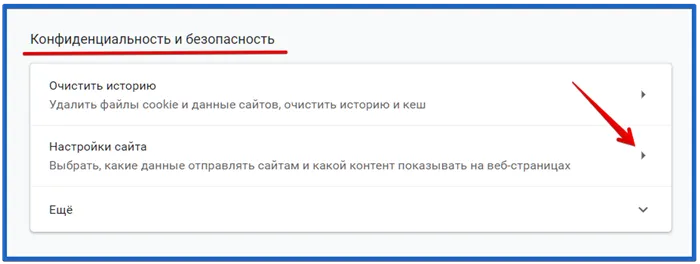
- Жмем на элемент «Уведомления».

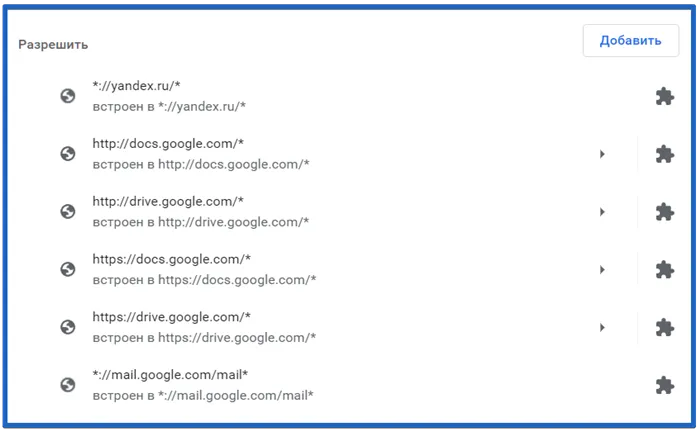
В поле Разрешить отображаются все веб-сайты, которым разрешено показывать уведомления.
Решение 1: во всплывающем уведомлении

Самый простой способ отключить уведомления — нажать кнопку Блокировать при посещении веб-сайта. Сразу после запуска веб-сайта появляется уведомление «Сайт запрашивает разрешение на». Изначально не позволяйте ему отображать материалы в рассылке. Этот способ работает только в том случае, если ранее вам не было дано разрешение на просмотр уведомлений.
Решение 2: со страницы текущего сайта
Если вы уже получили разрешение на отображение предупреждений, вам следует отменить это действие, удалив сайт из белого списка. Это можно сделать с помощью всего 2 действий.
Как удалить подписки из браузера Google Chrome:
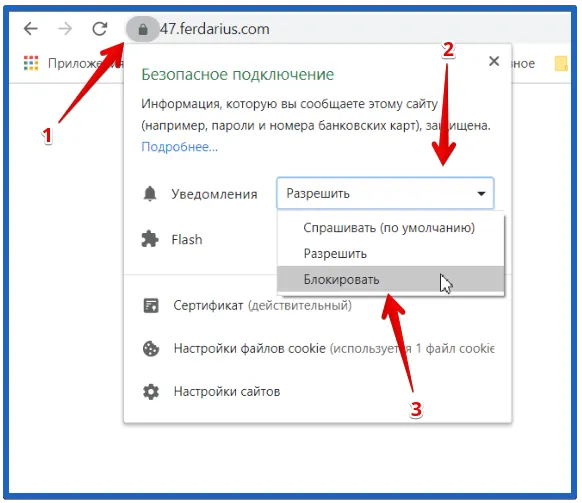
- Нажимаем на крайнюю левую кнопку в адресной строке (она чаще всего имеет вид навесного замка).
- В строке «Уведомления» выбираем параметр «Блокировать».
Это удобный способ отписаться от одной или нескольких подписок в Google Chrome, но для масштабного удаления этот метод не подходит. Существует способ деактивации нескольких подписок одновременно, который описан ниже.
Решение 3: через настройки браузера
В разделе Управление уведомлениями можно отключить отображение уведомлений для большого количества сайтов. Преимущество этого метода в том, что вы также можете увидеть актуальный список всех веб-ресурсов, которые могут отправлять рассылку.
Как отключить уведомления:
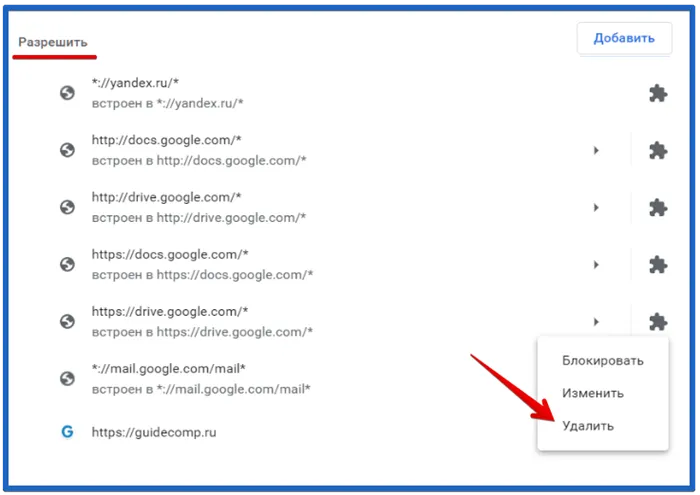
- Переходим на страницу «Настройки – Уведомления» по ссылке ( chrome://settings/content/notifications ) или инструкции немного выше.
- Нажимаем на многоточие рядом с сайтом в списке «Разрешить» и выбираем «Удалить».
Как выключить подписки в Хроме на Android
Простое и практическое руководство:
- Жмем на три точки под значком заряда батареи и идем по ссылке «Настройки».
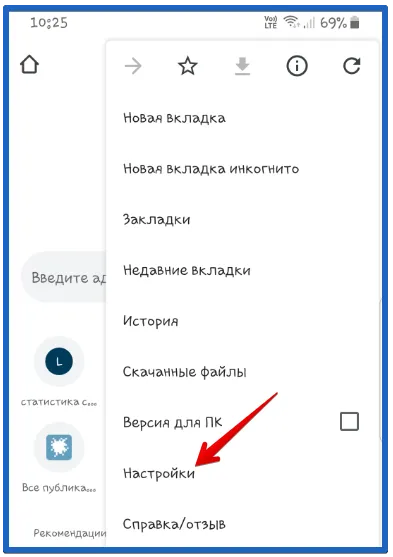
- В блоке «Основные» ищем «Уведомления».
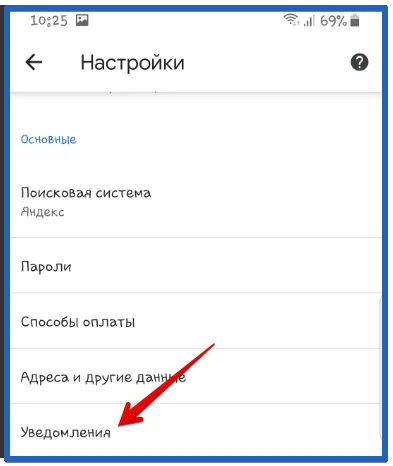
- Листаем страницу до блока «Сайты».
- Переключаем тумблер уведомлений в неактивное состояние у необходимых ресурсов.
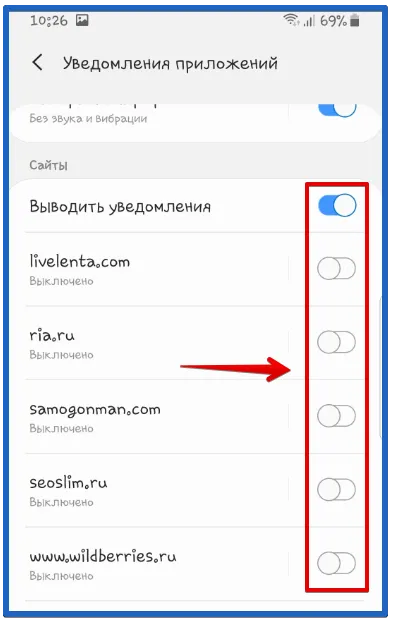
Повторное включение или отключение подписки
Если подписка была отменена, но все еще активна:
- Зайдите на play.google.com.
- Убедитесь, что вы используете правильный аккаунт Google.
- Слева нажмите «Мои подписки» .
- Выберите подписку, которую вы хотите восстановить.
- Нажмите Восстановить.
Примечание: Некоторые подписки не могут быть восстановлены таким образом.
Если вы отменили подписку и ее оставшийся срок истек, настройте подписку заново.
Как вернуть платеж
Вы можете вернуть оплату только в том случае, если подписка отменена в течение первых 48 часов или если у вас нет доступа к контенту, хотя вы его оплатили. Действуйте следующим образом:
- Перейдите на страницу https://play.google.com/store/account в любом удобном браузере.
- Убедитесь, что вы вы авторизовались под верной учётной записью.
- Перейдите в раздел «История заказов», выберите нужную строку и нажмите «Ещё».
- Нажмите «Запросить возврат средств», после чего опишите причину возврата в появившейся форме.
Возврат средств обычно обрабатывается в течение 15 минут, но в редких случаях (например, в неясных или спорных ситуациях) может занять до 4 рабочих дней.
Управление подписками на устройстве с Android
Отмена подписки
Удаление приложения не отменяет подписку.
- На телефоне или планшете Android откройте Магазин Google Play.
- Убедитесь, что вы используете правильный аккаунт Google.
- Выберите Меню → Подписки .
- Выберите подписку, которую хотите отменить.
- Нажмите Отменить подписку .
- Следуйте инструкциям на экране.
Если у вас есть подписка, привязанная к приложению, продление подписки будет отменено, если вы удалите приложение из Google Play. В этом случае вы не будете иметь права на возврат средств за предыдущие подписки.
Если подписка была отменена вами и ее оставшийся срок истек, установите ее снова.
Если вы отмените подписку, вы все равно сможете пользоваться приложением в течение периода оплаты.
Например, если вы купите годовую подписку за 300 рублей 1 января и отмените ее 1 июля:
- Подписка будет действительна до 31 декабря.
- Но, наследующий период продлеваться не будет.
Повторное включение или отключение подписки
Если подписка была отменена, но все еще активна:
- На телефоне или планшете Android откройте Магазин Google Play.
- Убедитесь, что вы используете правильный аккаунт Google.
- Выберите Меню → Подписки .
- Выберите подписку, которую вы хотите восстановить.
- Нажмите Восстановить .
- Следуйте инструкциям на экране.
Примечание: Некоторые подписки не могут быть восстановлены.
Читайте также: BlackBerry Bold 9900 — описание, характеристики, фото, видео, отзывы.
Если вы отменили подписку и срок ее действия истек:
Если вы отменили подписку и срок ее действия истек, установите ее снова.
Причины отмены подписки в Гугл Плей
Бывают случаи, когда платная подписка больше не нужна.
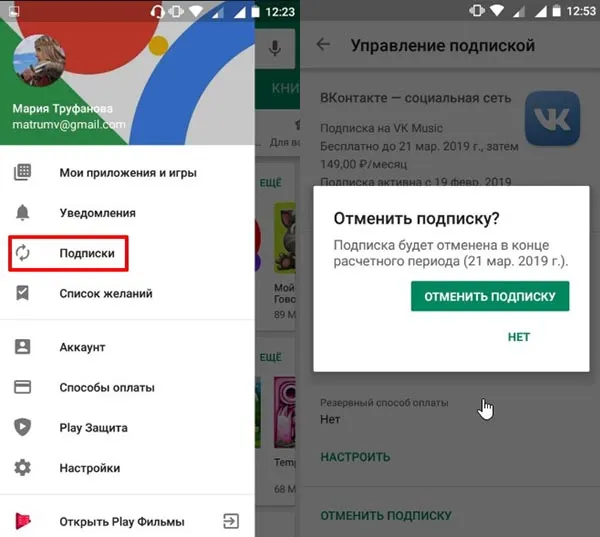
Отмена платной подписки
На это есть несколько причин:
- Человек случайно согласился на подключение платной подписки. Такое возможно, если ранее к ресурсам Гугл была подключена банковская карта для онлайн-оплаты. Тогда списание средств может пройти автоматически без запроса разрешения, а платежка или чек по операции банк может прислать лишь через несколько рабочих дней.
- После приобретения обнаружены ошибки в программе или набор функций не соответствует заявленным, программа не удовлетворяет требованиям пользователя. Такое особенно часто бывает с новыми приложениями: человек видит премьеру, стремится скорее купить его, но выясняется, что программный комплекс еще «сырой», требует доработок и исправления многих ошибок.
- Приложение вовсе не открывается после скачивания, выдаётся ошибка: «Контент невозможно установить» или «Файлы данных не найдены». Как правило, это объясняется внутренними ошибками, появляющимися на устройстве. Это может быть обусловлено вирусами, проблемами с прошивкой или программным обеспечением.
- Несовместимость по техническим причинам. Обычно в описании указывается, на каких версиях программного обеспечения Android работает данная платная подписка, но не все пользователи обращают на это внимание или не понимают, как узнать ее.
Существуют и другие причины, связанные с личными пожеланиями, предпочтениями или требованиями пользователя. Например, неудобный интерфейс, отсутствие функций и тому подобное.
Внимание. После деактивации подписки приложение доступно до конца периода оплаты. Деньги могут быть возвращены только в том случае, если с момента активации прошло не более двух дней.
Каждый пользователь имеет полное право отказаться от подписки и удалить весь ненужный контент с телефона. Это несложно, но экономит пользователю много денег. Однако сначала следует проверить, какие услуги в основном покрываются платной версией.
Как посмотреть список платных подписок на Андроиде
Вы можете проверить список платных подписок в несколько шагов. Для этого вам необходимо выполнить следующие действия:
- Открыть приложение Google Play.
- Запустить меню – нажать значок «три горизонтальные полоски» в левом углу экрана.
- Нажать на значок «Подписки».
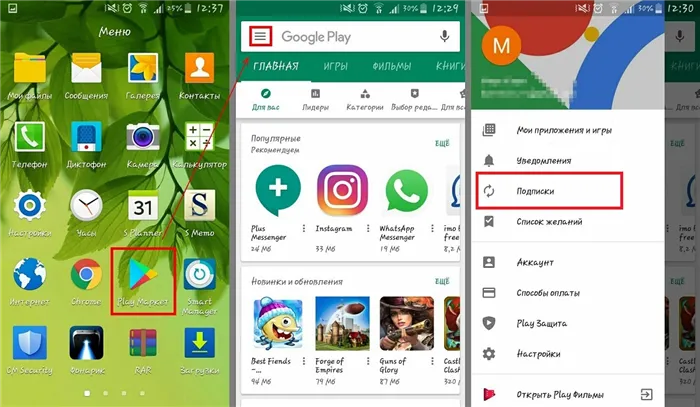
Чтобы проверить список платных подписок.
Затем отобразится полный список приложений, на которые у вас есть подписка.
Если у вас есть подписка на приложение, а оно удалено из Google Play, подписка будет отменена. В этом случае вы не имеете права на возврат средств за предыдущие подписки.
- Запустить приложение Play Market.
- Авторизоваться, войти в личный кабинет – ввести логин и пароль.
- Запустить меню – нажать значок «три горизонтальные полоски» в левом углу экрана.
- Нажать на значок «Подписки».
- Среди перечня платных приложений выбрать то, действие которого необходимо временно приостановить.
- Открыть приложение.
- Кликнуть по кнопке «Приостановить».
Если вы отмените подписку, вы все равно сможете пользоваться услугами в течение периода оплаты.
Как отменить подписку в Гугл Плей на Андроиде
Например, если вы купите годовую подписку за 300 рублей 1 января и отмените ее 1 июля:
- Запустить приложение Play Market.
- Авторизоваться, войти в личный кабинет – ввести логин и пароль.
- Запустить меню – нажать значок «три горизонтальные полоски» в левом углу экрана.
- Нажать на значок «Подписки».
- Среди перечня платных приложений выбрать то, действие которого необходимо временно приостановить.
- Открыть приложение.
- Кликнуть по кнопке «Отменить подписку».
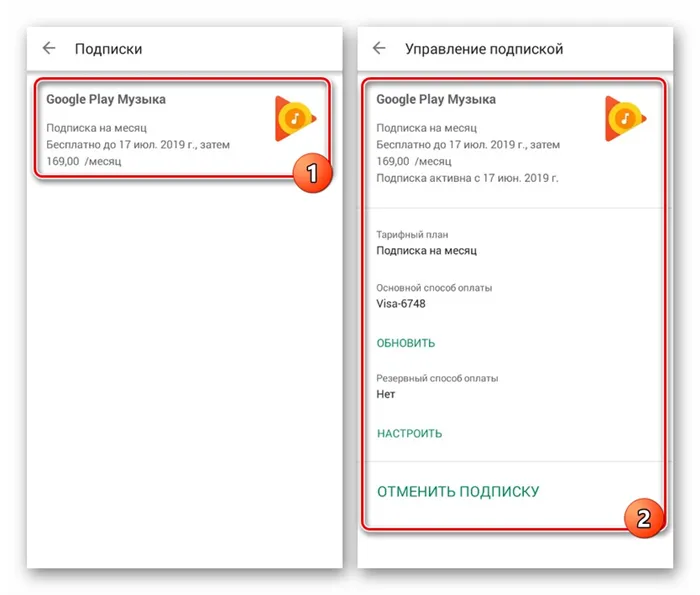
Если подписка была отменена, но все еще активна:
Примечание
Подписки гугл как посмотреть
Некоторые подписки не могут быть восстановлены таким образом.
Отмена подписки в Google Play
Помните, что удаление приложения не означает прекращения подписки!
- Зайдите на play.google.com.
- Убедитесь, что вы используете правильный аккаунт Google.
- Слева нажмитеМои подписки.

Если у вас есть подписка на приложение, а оно удалено из Google Play, подписка будет отменена. В этом случае вы не будете иметь права на возврат средств за предыдущие подписки.
Если подписка была отменена вами и ее оставшийся срок истек, установите ее снова.
Если вы отмените подписку, вы все равно сможете пользоваться услугами в течение периода оплаты.
Например, если вы купите годовую подписку за 300 рублей 1 января и отмените ее 1 июля:
- Подписка будет действительна до 31 декабря.
- Но, следующий период оплачиваться не будет.
Повторное включение или отключение подписки
Если подписка была отменена, но все еще активна:
- Зайдите на play.google.com.
- Убедитесь, что вы используете правильный аккаунт Google.
- Слева нажмите «Мои подписки» .
- Выберите подписку, которую вы хотите восстановить.
- Нажмите Восстановить .
ПримечаниеНекоторые подписки не могут быть восстановлены таким образом.
Если вы отменили подписку и ее оставшийся срок истек, настройте подписку заново.
Управление подписками на устройстве с Android
Отмена подписки
Удаление приложения не отменяет подписку.
- На телефоне или планшете Android откройте Магазин Google Play.
- Убедитесь, что вы используете правильный аккаунт Google.
- ВыберитеМеню→ Подписки .
- Выберите подписку, которую хотите отменить.
- Нажмите Отменить подписку .
- Следуйте инструкциям на экране.
Если у вас есть подписка, привязанная к приложению, продление подписки будет отменено, если вы удалите приложение из Google Play. В этом случае вы не будете иметь права на возврат средств за предыдущие подписки.
Если подписка была отменена вами и ее оставшийся срок истек, установите ее снова.
Если вы отмените подписку, вы все равно сможете пользоваться приложением в течение периода оплаты.
Например, если вы купите годовую подписку за 300 рублей 1 января и отмените ее 1 июля:
- Подписка будет действительна до 31 декабря.
- Но, наследующий период продлеваться не будет.
Повторное включение или отключение подписки
Если подписка была отменена, но все еще активна:
- На телефоне или планшете Android откройте Магазин Google Play.
- Убедитесь, что вы используете правильный аккаунт Google.
- ВыберитеМеню→ Подписки .
- Выберите подписку, которую вы хотите восстановить.
- Нажмите Восстановить .
- Следуйте инструкциям на экране.
ПримечаниеНекоторые подписки не могут быть восстановлены.
Если вы отменили подписку и срок ее действия истек:
Если вы отменили подписку и ее оставшийся срок истек, установите ее снова.
Подписки гугл как посмотреть
Приложение Truebill позволяет вам контролировать свои деньги. Он умеет отменять нежелательные подписки, самостоятельно запрашивая возврат средств. В приложении можно узнать, как отменить подписку и попросить вернуть деньги,
Как управлять подписками в новом разделе Google Play
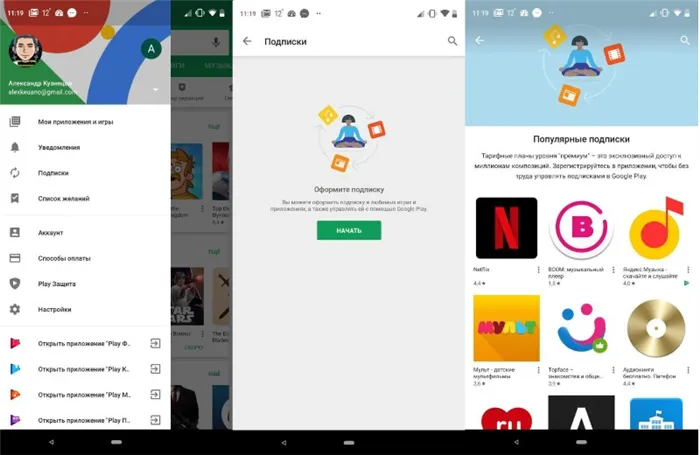
Отмена и возобновление подписок в приложениях Google Play на Android

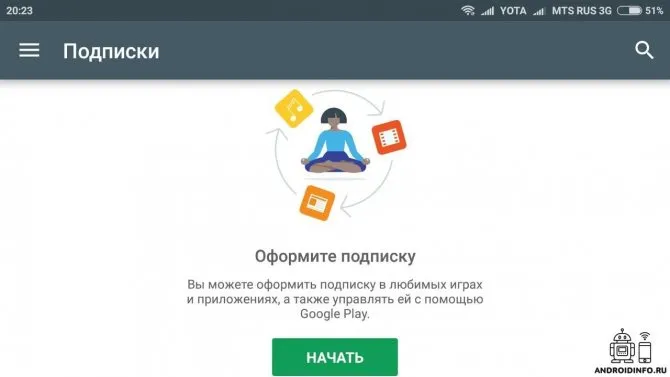

Если у вас есть подписка на приложение, а оно удалено из Google Play, подписка будет отменена. В этом случае вы не будете иметь права на возврат средств за предыдущие подписки.
Если подписка была отменена вами и ее оставшийся срок истек, установите ее снова.
Если вы отмените подписку, вы все равно сможете пользоваться услугами в течение периода оплаты.
Например, если вы купите годовую подписку за 300 рублей 1 января и отмените ее 1 июля:
- Подписка будет действительна до 31 декабря.
- Но, следующий период оплачиваться не будет.
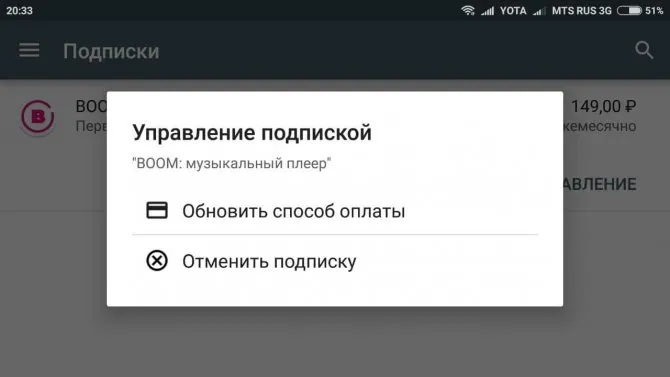
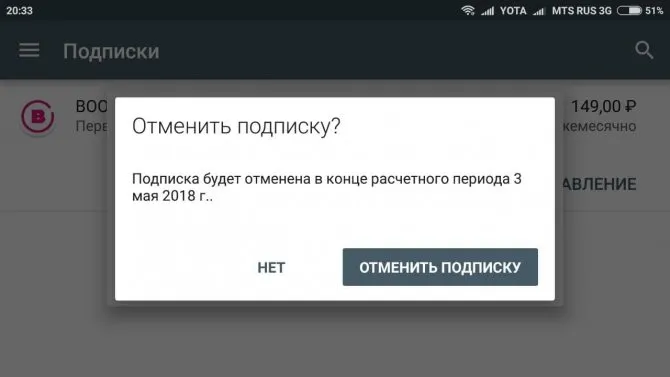
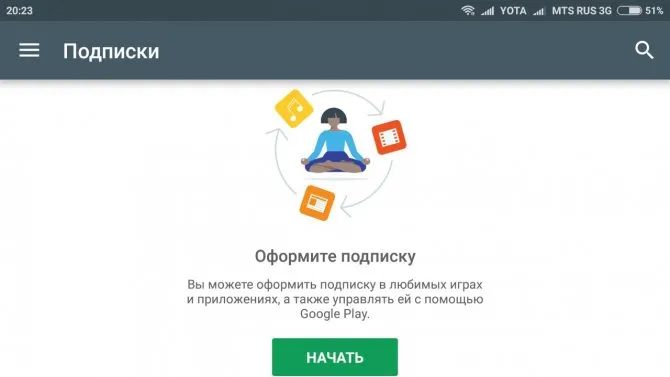
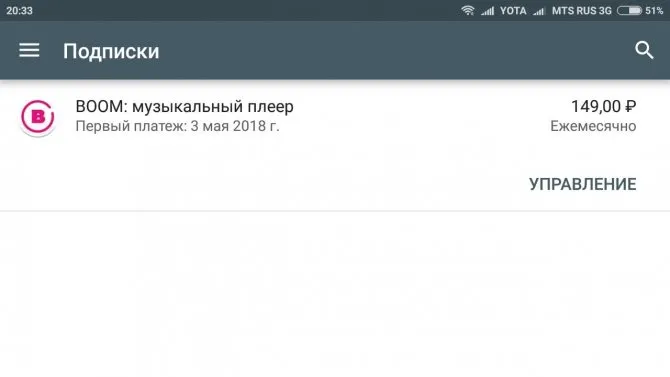
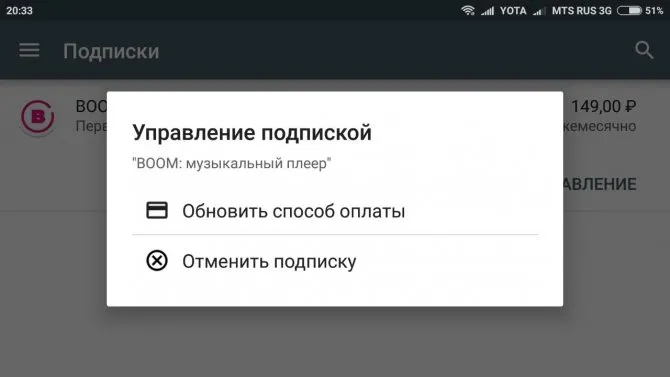
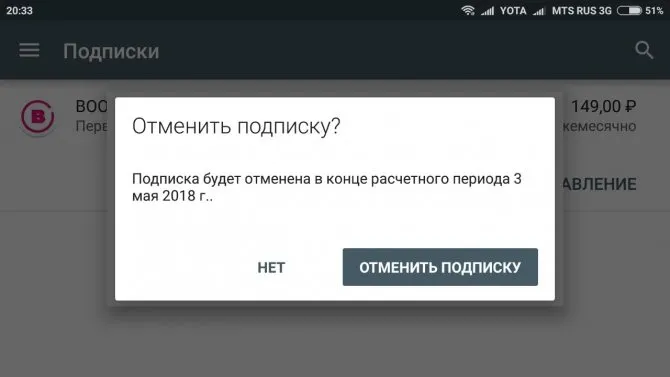
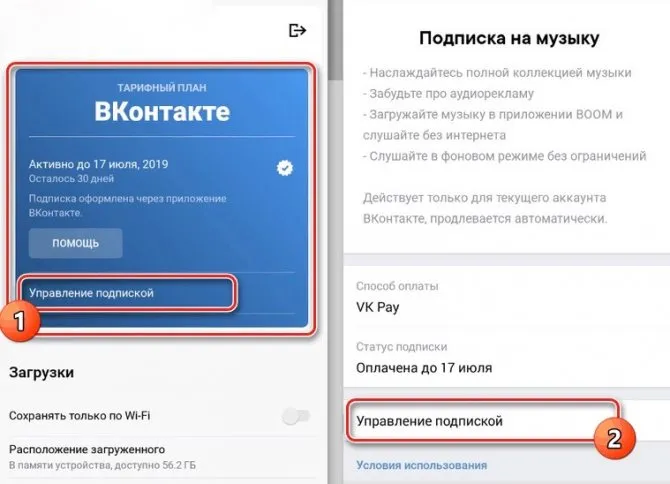
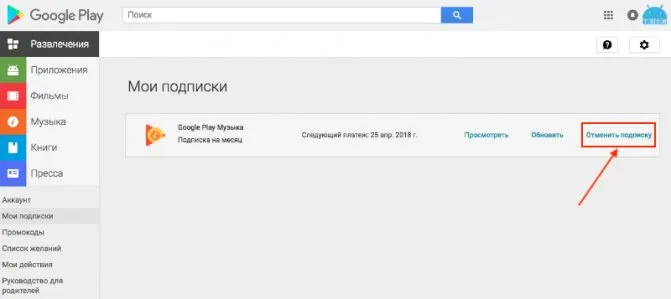
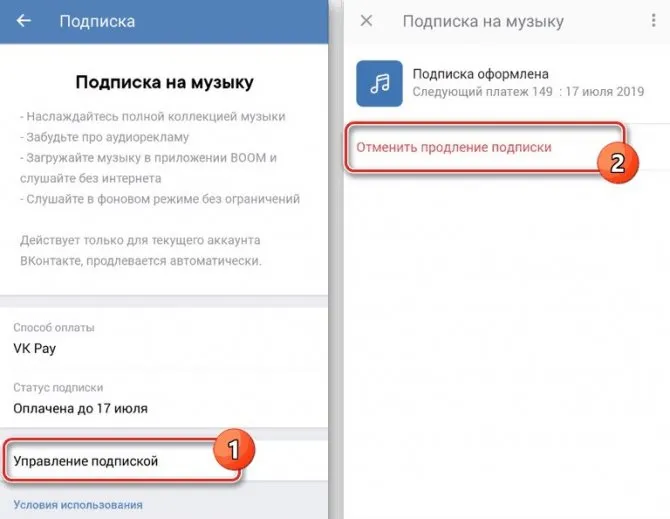
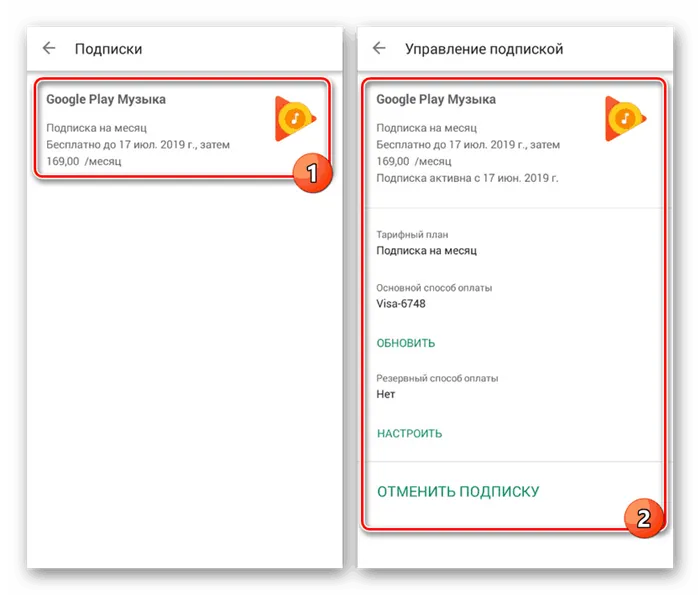
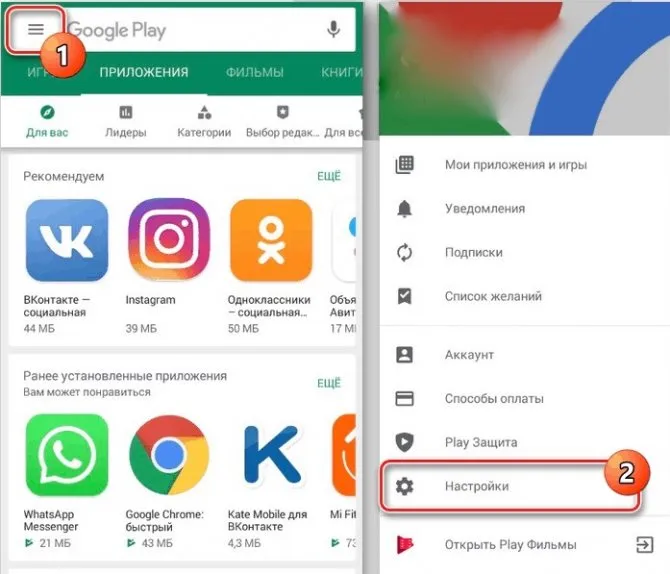
Truebill
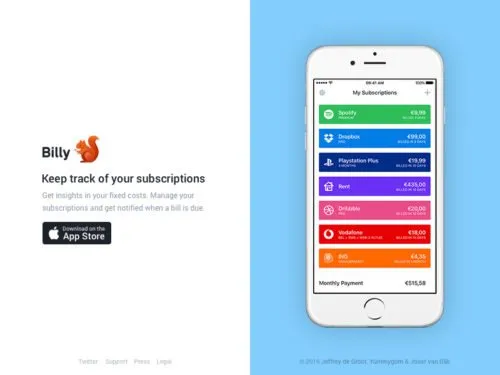
Повторное включение или отключение подписки
Если подписка была отменена, но все еще активна:
- Зайдите на play.google.com.
- Убедитесь, что вы используете правильный аккаунт Google.
- Слева нажмите «Мои подписки» .
- Выберите подписку, которую вы хотите восстановить.
- Нажмите Восстановить.
Примечание: Некоторые подписки не могут быть восстановлены таким образом.
Если вы отменили подписку и ее оставшийся срок истек, настройте подписку заново.
Как вернуть платеж
Вы можете вернуть оплату только в том случае, если подписка отменена в течение первых 48 часов или если у вас нет доступа к контенту, хотя вы его оплатили. Действуйте следующим образом:
- Перейдите на страницу https://play.google.com/store/account в любом удобном браузере.
- Убедитесь, что вы вы авторизовались под верной учётной записью.
- Перейдите в раздел «История заказов», выберите нужную строку и нажмите «Ещё».
- Нажмите «Запросить возврат средств», после чего опишите причину возврата в появившейся форме.








